Outlook 2016: errore Questa operazione è stata annullata a causa delle restrizioni in vigore su questo computer

Scopri come risolvere l

Se sei stanco del " Questo verrà eliminato definitivamente. Continua? ” viene visualizzato durante l'eliminazione di elementi da Microsoft Outlook 2019, 2016 o 365 per Windows, è possibile disabilitare questo messaggio e impedire che venga visualizzato di nuovo con questi passaggi.
Da Outlook, seleziona “ File ” > “ Opzioni ”.
Seleziona " Avanzate " nel riquadro di sinistra.
Scorri verso il basso fino alla sezione " Altro ", quindi deseleziona " Chiedi conferma prima di eliminare definitivamente gli elementi ".
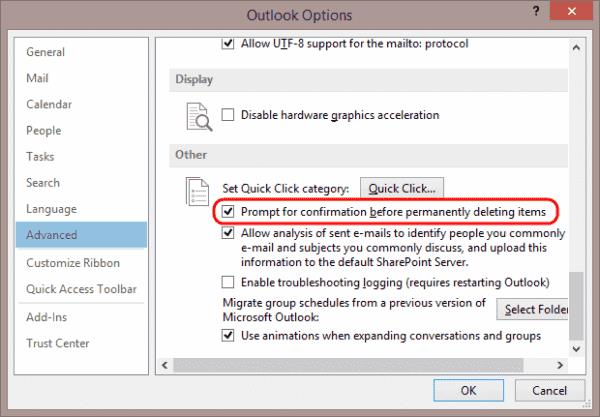
Ora Outlook non ti disturberà più con il prompt.
C'è un modo per farlo in Outlook per macOS?
Non sembra esserci un modo per disattivare questo messaggio nella versione macOS di Outlook.
Scopri come risolvere l
Posta in arrivo focalizzata è una funzionalità di Outlook lanciata di recente che ordina automaticamente la tua posta per mostrarti solo i messaggi che sono effettivamente importanti. automatizzato
Per disabilitare Cortanas Daily Briefing, apri una delle tue e-mail di Briefing e premi il pulsante Annulla iscrizione alla fine del piè di pagina dell'e-mail.
Come connettere il tuo client di posta elettronica Microsoft Outlook 2016 al tuo account Google Gmail.
Impedisci ai destinatari di posta elettronica di inoltrare un messaggio di posta elettronica in Microsoft Outlook 2016 o 2013.
Risolvi un problema in cui non è possibile aggiungere parole al dizionario personalizzato in Microsoft Outlook 2016.
Scopri chi ha accettato un invito a una riunione in Microsoft Outlook 2016, 2013 e 2010.
I componenti aggiuntivi del negozio sono disponibili solo per gli account Exchange, non sugli account IMAP. Tuttavia, il tuo amministratore IT potrebbe bloccare l'uso dello Store.
Come configurare Microsoft Outlook 2019 e 2016 con Yahoo Mail utilizzando IMAP.
È comune che l'opzione Posta indesiderata sia disattivata in Microsoft Outlook. Questo articolo mostra come affrontarlo.
Come impostare una firma e-mail nel software client di posta elettronica Microsoft Outlook 2019 o 2016.
Imposta la posta elettronica per l'inoltro automatico in Microsoft Outlook 2019 o 2016.
Controlla il suono di notifica della posta elettronica nel client di posta elettronica di Microsoft Outlook 2016.
Scopri come trovare la posizione della cartella di un messaggio di posta elettronica in Microsoft Office utilizzando questi passaggi.
Come bloccare indirizzi e-mail e domini in Microsoft Outlook 2016 o 2013.
Questo tutorial ti mostra 4 opzioni che puoi utilizzare per aggiungere il tuo calendario di Outlook al tuo dispositivo Android.
Come importare ed esportare dati in Microsoft Outlook 2016.
Risolvi un problema comune con Microsoft Outlook 2016 in cui si blocca durante l'avvio.
Un tutorial che mostra come aggiungere file di cartelle personali (.pst) a Microsoft Outlook.
Come inviare un messaggio di posta elettronica con l'opzione Rispondi a tutti disabilitata per i destinatari in Microsoft Outlook 2019 o 2016.
Un tutorial che mostra come fare in modo che Microsoft PowerPoint 365 esegua automaticamente la presentazione impostando il tempo di avanzamento delle diapositive.
I Set di Stili possono fornire istantaneamente un aspetto curato e coerente a tutto il tuo documento. Ecco come utilizzare i Set di Stili in Word e dove trovarli.
Forza un messaggio sui tuoi file Microsoft Excel per Office 365 che dice Apri come di sola lettura con questa guida.
Ti mostriamo un trucco per esportare facilmente tutti i tuoi contatti di Microsoft Outlook 365 in file vCard.
Scopri come abilitare o disabilitare la visualizzazione delle formule nelle celle di Microsoft Excel.
Scopri come bloccare e sbloccare celle in Microsoft Excel 365 con questo tutorial.
È comune che l
Un tutorial che mostra come importare le diapositive da un altro file di presentazione di Microsoft PowerPoint 365.
Scopri come creare una Macro in Word per facilitare l
Ti mostriamo come abilitare o disabilitare le opzioni del clipboard visibile nelle applicazioni di Microsoft Office 365.
























